Nota: Este artículo ha hecho su trabajo y se va a jubilar pronto. Para evitar problemas de “Página no encontrada”, se están eliminando los vínculos que dirigen a esta página. Si ha creado vínculos a esta página, quítelos y juntos mantendremos la web conectada.
Disfruta de una sincronización más rápida y confiable de tu OneDrive para el trabajo o la escuela o SharePoint archivos con el Aplicación de sincronización de OneDrive.
Empiece a usar el nuevo cliente de sincronización con dos sencillos pasos:
-
Si ejecuta Windows 10 o sabe que ejecuta el aplicación de sincronización, no es necesario que descargue nada. Solo tiene que hacer clic aquí para agregar una cuenta profesional o educativa.
Si está ejecutando una versión anterior de Windows, Descargue e instale la nueva aplicación de sincronización de OneDrive. Si ve el siguiente error al intentar descargar e instalar el aplicación de sincronización, ya tiene la aplicación de sincronización:
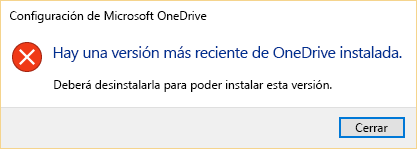
Cuando finalice la instalación, verá una de las siguientes páginas de inicio de sesión.
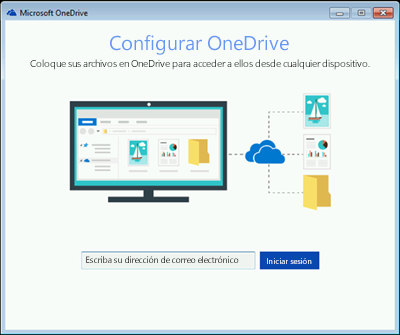
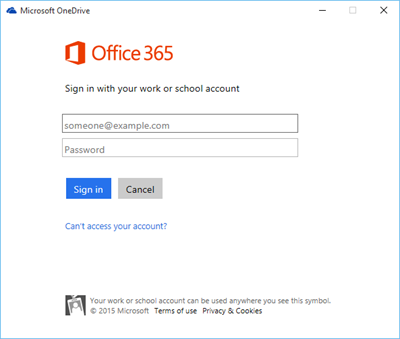
Nota: Si no ve ninguna de estas páginas, haga clic aquí para agregar una cuenta profesional o educativa. Vea también las instrucciones detalladas para empezar a usar Windows.
-
Inicie sesión con su cuenta profesional o educativa y siga los pasos del asistente.
Si ve OneDrive está listo, quiere decir que se ha completado el proceso. Ahora, sus archivos de OneDrive para el trabajo o la escuela se sincronizan con el cliente más reciente. Disfrútelo.
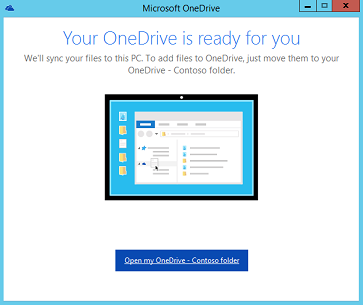
¿Necesitas más ayuda?
Estos son algunos artículos que le ayudarán a solucionar los problemas de sincronización que pueda tener:
|
|
Contacte con el soporte técnico
Para obtener soporte técnico, vaya a Ponerse en contacto con el Soporte técnico de Microsoft, escriba el problema y seleccione Obtener ayuda. Si aún necesita ayuda, seleccione Ponerse en contacto con el soporte técnico para que se enrute a la mejor opción de soporte técnico. |
|
|
|
Administradores
|









